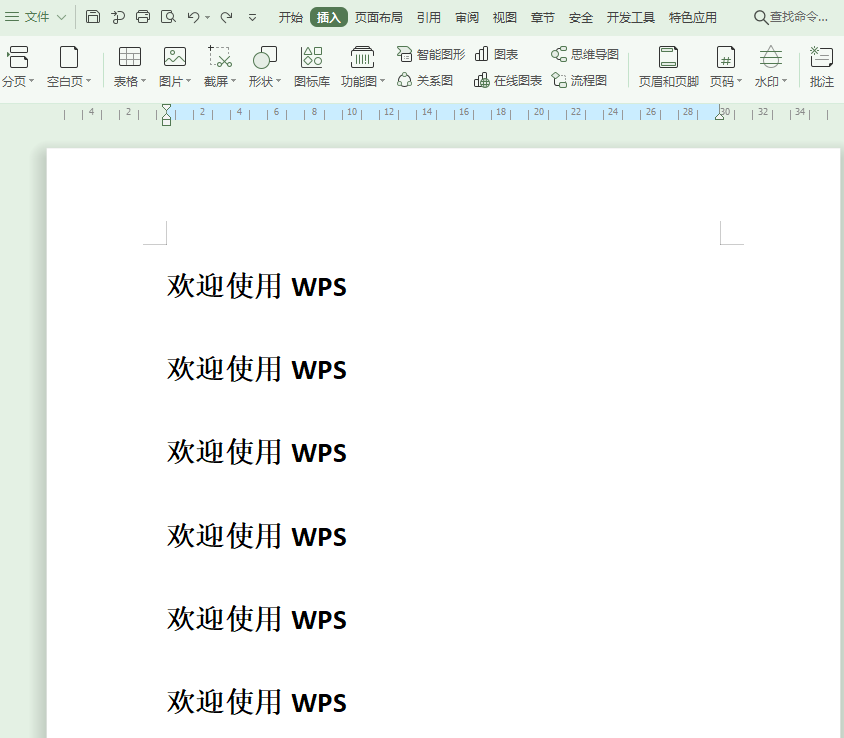Word2007怎样从任意页开始设置页码
的有关信息介绍如下:方法/步骤
1
打开一个word文档,在要开始设置页码的那一页前面设置光标,将光标设置到那一页的最前面,如图所示,小编从第二页开始设置。
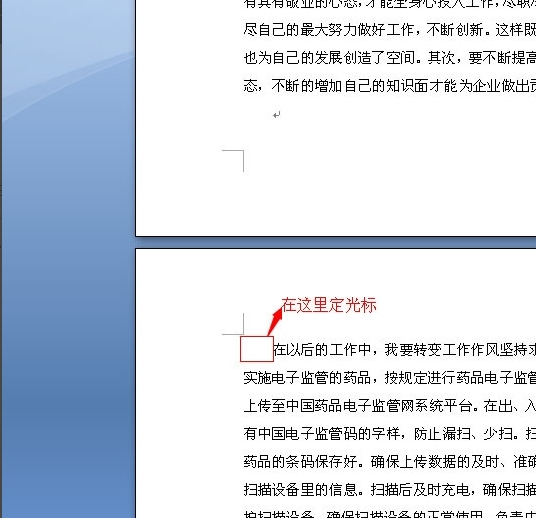
2
点击上面菜单栏的页码布局,选择分隔符,选择下面的分节符,再选择下一页。
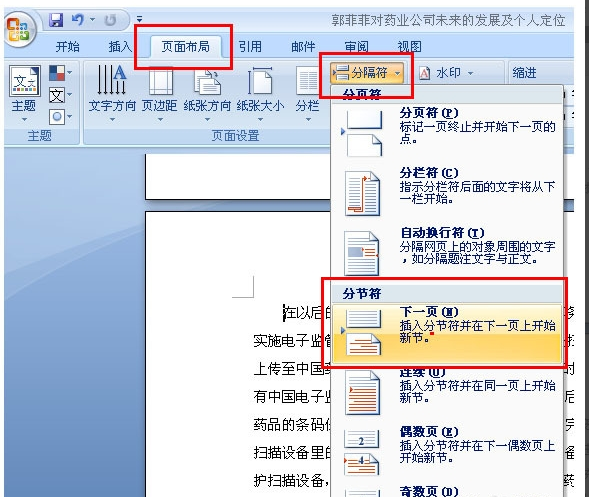
3
会看到在光标前面出现一个空白页。
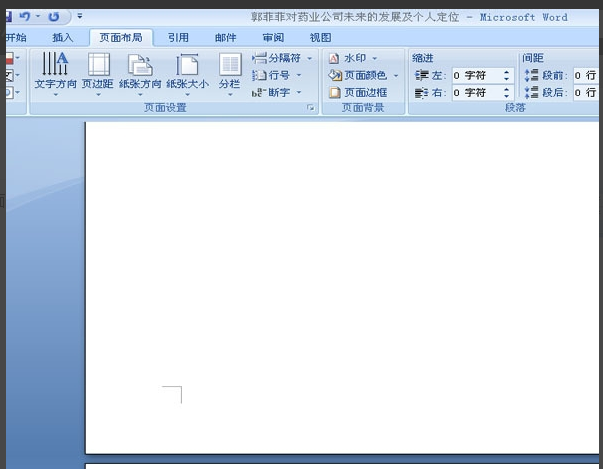
4
选择菜单栏的插入,选择页眉,在选择编辑页眉

5
文档会出现页眉页脚,在上面页眉页脚的菜单中选择转至页脚,光标到了页脚处,再点击链接到前一条页眉。此时文档页眉页脚右边的字(与上一节相同)消失。点击保存。
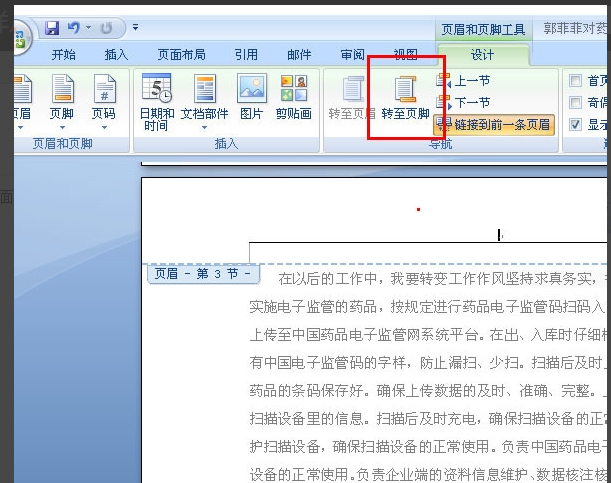
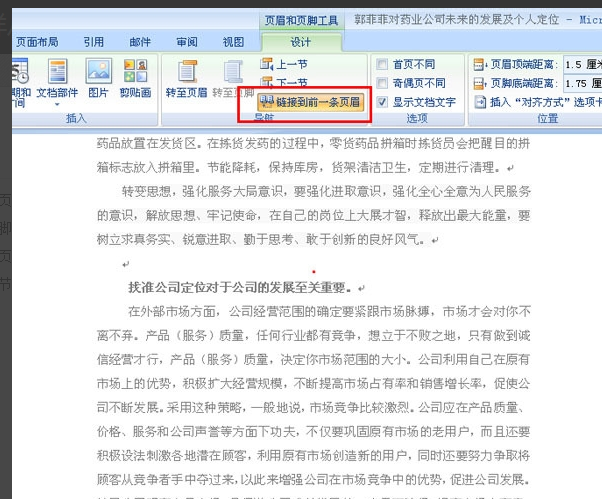
6
点击菜单栏页眉页脚栏中的页码,点击设置页码格式,在随后出现的窗口上选择起始页码,点确定,点保存。
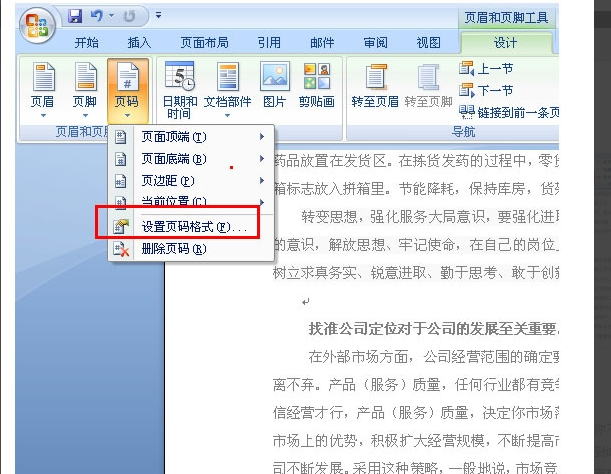
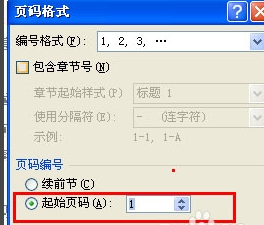
7
将光标定到空白页的最前端,点Delete键,空白页去掉,页码设置成功。
版权声明:文章由 百问家 整理收集,来源于互联网或者用户投稿,如有侵权,请联系我们,我们会立即处理。如转载请保留本文链接:https://www.baiwenjia.com/answer/206755.html